シリーズ2回目になります。Native Instrumentsのドラム音源「STUDIO DRUMMER」と「Abbey Roadシリーズ」について書いていこうと思います。
Optionタブ
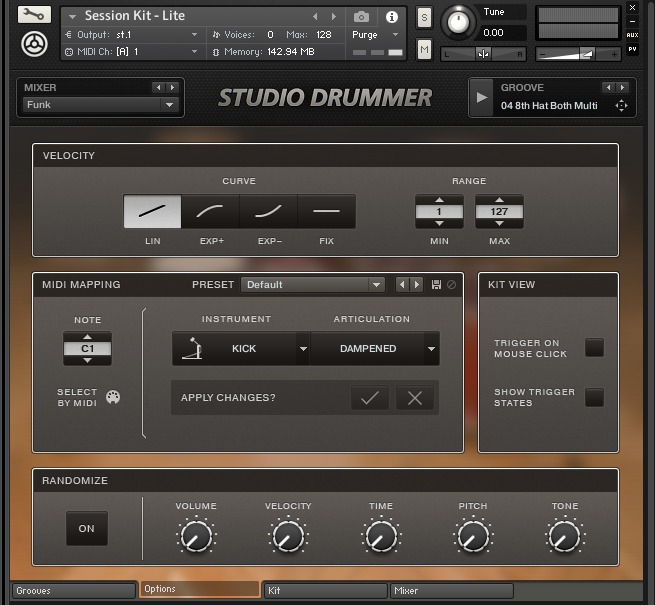
VELOCITYゾーン
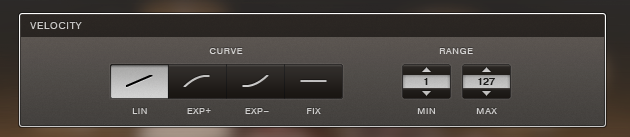
CURVE
VELOCITYの増減の変化量を変えるグラフで
例えばってやつなら鍵盤を叩く強弱(厳密に言うとスピードですけど)に素直に追従していきます。
それとは変わって右端のFIXにすると鍵盤を叩く強弱とは関係なく常に最大VELOCITYの音が鳴ります。
RANGE
MINとMAXの数字設定欄があって、例えばMAX欄を「50」に変えるとどれだけ鍵盤を強く叩いてもVELOSITYが50に設定されている音しかでません。
スネアならどれだけ強く鍵盤を叩いても中くらいの音しか出ないということです。
自分はこの設定を変える理由が見当たりません(笑)
MIDI MAPPINGとKIT VIEWのゾーン
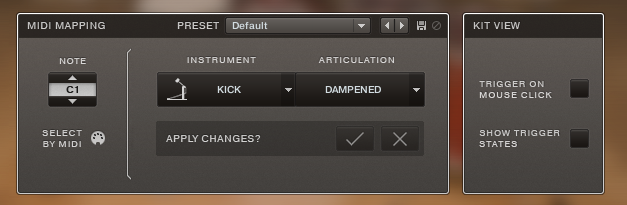
MIDI MAPPING
どの鍵盤にどのパーツを割り当てて、尚且つそのパーツの奏法(鳴り方)を決めるセクションです。
例えば下の図のようになってます。

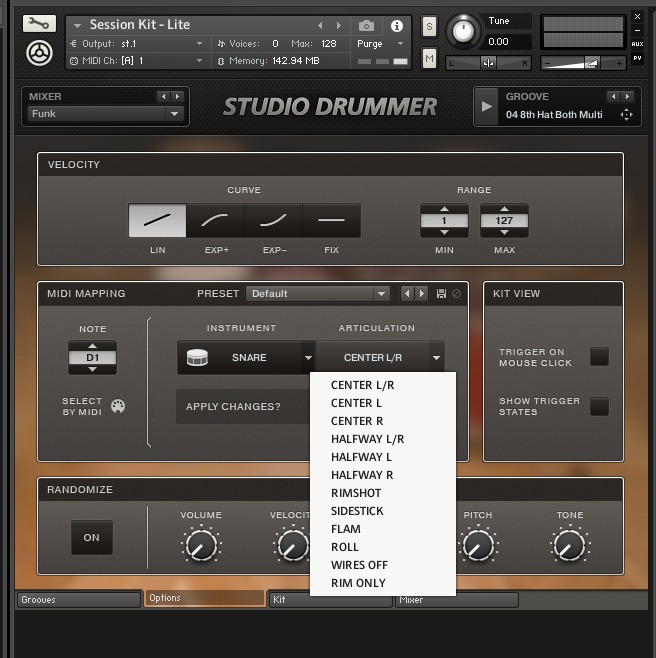
プリセットもあります。(GM配列や他社のドラム音源の配列)
KIT VIEW
これは「Option」タブの隣の「Kit」タブにした時の設定項目です。
TRIGGER ON MOUSE CLICK・・・ここにチェックを入れておくとパーツをクリックしたときにそのパーツの音が鳴ります。
SHOW TRIGGER STATES・・・ここにチェックを入れておくとマウスでクリックしたとき
丸い印が現れてから消えます(まぁ、今はここを叩いてますよって合図みたいなもの)
RANDOMIZEゾーン
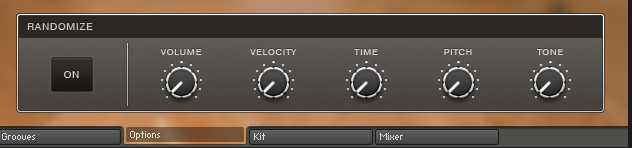
左端にランダマイズのオンオフスイッチがあります。
VOLUME・・・見ての通りヴォリュームがランダムに変化します。
VELOCITY・・・VELOCITYがランダムに変化します。
TIME・・・ノート発音タイミングがランダムに変化します。これを効かせて鍵盤を叩くと自分が凄くリズム音痴になる錯覚が楽しめます(笑)
PICH・・・ピッチのランダム化、まぁまぁ不自然です。(;^ω^)
TONE・・・これはEQのランダム化かな?正直使いどころが分かりません。(*^-^*)
以上でOptionタブの解説を終わります。また次回 (^o^)丿
最後までお読みいただきありがとうございました。

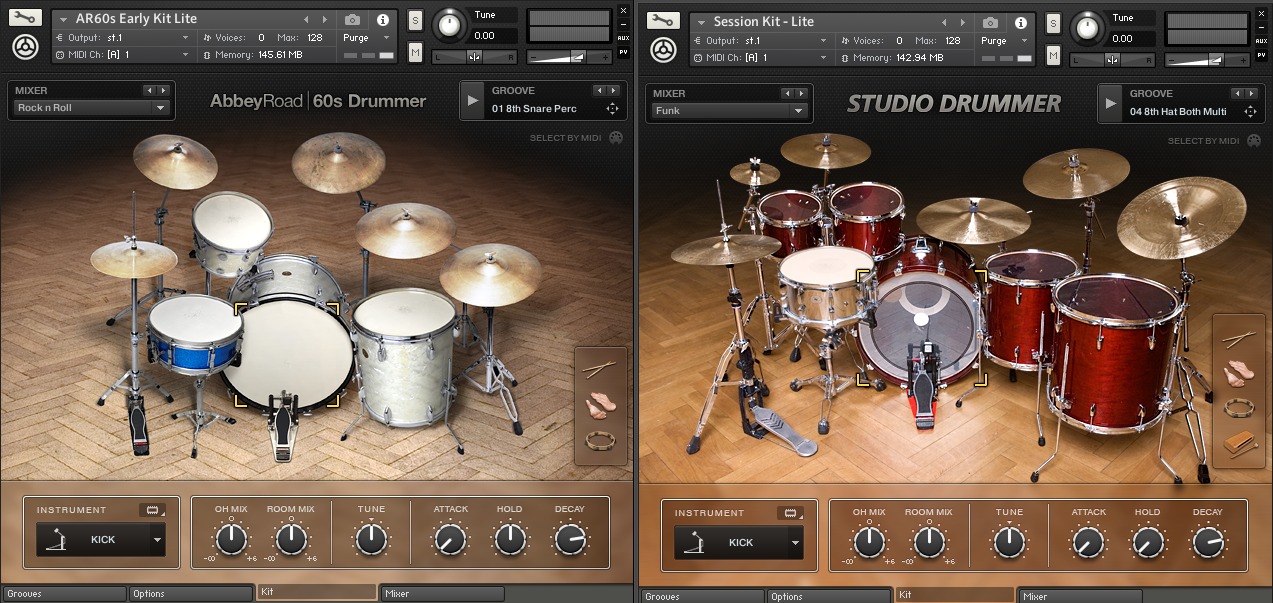

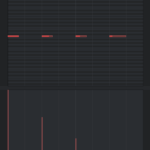
コメント